אם אי פעם פגע בטווח הרווח כאשרהפריט נבחר ב- macOS שלך, בטח ראית חלון החושף מידע נוסף עליו. זה מה שנקרא Quick Look. המשמש פופולרי לצפייה בתמונות, תכונה זו כוללת תכונות נחמדות בעדכון האחרון. בואו ללמוד כיצד להשתמש במבט מהיר ב- macOS Mojave.
טיפים לשימוש במבט מהיר ב- macOS Mojave
תכונה זו פועלת בכל מערכת ההפעלה ולא רקעם תמונות. עבור תיקיה, היא מגלה גודל, מספר פריטים בתוכה, תאריך שונה אחרון וכן הלאה. כשאתה עושה את זה עם התמונה אתה רואה תצוגה מקדימה וכך גם לגבי הווידיאו.
מבט מהיר תומך בהרבה סוגי קבצים, כולל RAW, JPEG, MS Office, HTML, PDF, טקסט רגיל, RTF, iWork, ועוד. אתה יכול גם להשתמש בכפתור לחץ על משטח המעקב של Mac כדי להפעיל אותו.
ה אפשרויות ברירת מחדל זמינות באמצעות Quick Look חלונות לכל דבר כולל כפתור סגור, מקסימום בצד שמאל וכפתור שיתוף בפינה הימנית העליונה.

כשאתה בוחר קבצים מרובים ולחץ על מקש הרווח, אתה יכול לנווט בין כל אחד מהם. תוכלו לראות תצוגה מקדימה בכל פעם שתלחצו על מקש החץ. פרסם את זה, האפשרויות משתנות בהתאם לסוג הקובץ.
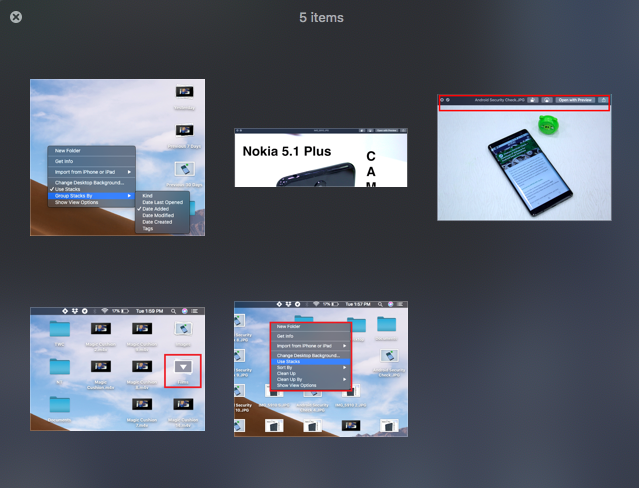
מה שחדש עם Quick Look עם Mojave הוא ה- יכולת גישה לכלי הסימון. בדומה לשינויים ב- Finder, כאשר אתה לוחץ על כפתור הסימון הוא מגלה את ערכת הכלים מבלי לפתוח בתצוגה מקדימה. לאחר מכן תוכל לחתוך, להוסיף טקסט, חתימה וכן הלאה.

כשאתה משיק תמונות מהיר, אתה יכול לעשות זאתראה אפשרות לקצץ חדשה כדי לקצץ את הסרטון במהירות מבלי שתצטרך לפתוח אותו בזמן המהיר. לאחר שתסיים לקרצף ולערוך את הקובץ בתחתית הקליפ, תוכל לשמור אותו מייד. לחיצה על מקום כלשהו בסרט מאפשרת לך לקפוץ לאותו חלק באופן מיידי.
בסך הכל שיפור מצוין ב- Quick Lookמכיוון שכעת תוכלו להשתמש בחלק מהתכונות מבלי לפתוח את האפליקציה בפועל. כמו כן תוכלו לערוך במהירות דברים בסיסיים בכמה קבצים בזה אחר זה.












הערות